Სარჩევი
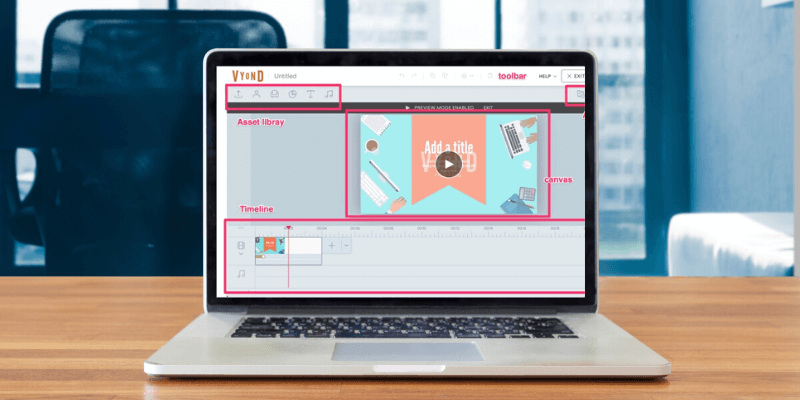
Vyond
ეფექტურობა: კარგად შემუშავებული & amp; სასარგებლო, მოიცავს წარმატებისთვის საჭირო ყველა ინსტრუმენტს ფასი: ყოველთვიური გეგმა $49/თვეში, წლიური გეგმა $25/თვეში გამოყენების სიმარტივე: ზოგადად მარტივი გამოსაყენებელი გარდა ვადების დეტალების მანიპულირებისა მხარდაჭერა: ძირითადი დახმარების დოკუმენტები და amp; სწრაფი ელფოსტა, პირდაპირი ჩატი შეზღუდული ბიზნეს მომხმარებლებისთვისრეზიუმე
Vyond არის ანიმაციური ვიდეო შემქმნელი, რომელიც გამიზნულია ბიზნეს აპლიკაციებზე. ისინი გვთავაზობენ ვიდეოს სამ ძირითად სტილს & amp; აქტივები: თანამედროვე, ბიზნესი და დაფა. პლატფორმის გამოყენებით შეგიძლიათ შექმნათ მოკლე საინფორმაციო ვიდეოები, რეკლამები ან სასწავლო მასალები.
მას აქვს სტანდარტული აქტივების ბიბლიოთეკა, ქონების ჩანართები, ქრონოლოგია და ტილო, მაგრამ აქვს სპეციალური სიმბოლოების შემქმნელი, რომელიც საშუალებას გაძლევთ შექმნათ მრავალჯერადი გამოყენება ხასიათის აქტივები, რომლებიც ძალიან კონფიგურირებადია.
თუმცა, უნდა იცოდეთ, რომ ფასების სტრუქტურა ძლიერად არის მორგებული ბიზნეს გუნდებზე და, სავარაუდოდ, მიუწვდომელი იქნება ნებისმიერი სხვა პოტენციური მომხმარებლისთვის.
რა მომწონს : პერსონაჟის შემქმნელი ძლიერია, უამრავი პერსონალიზებითა და ხელახლა გამოყენებადობით. ინტერფეისი არის სუფთა და მარტივი ურთიერთობისთვის. სცენის შაბლონების უზარმაზარი ბიბლიოთეკა, რომელთა დამატება და გამოყენება მარტივია. დიდი აქტივების ბიბლიოთეკა (რეკვიზიტები, ჩარტები, მუსიკა და ა.შ.).
რა არ მომწონს : ყველაზე დაბალანაზღაურებადი დონე ცოტა ძვირია. შაბლონები ყოველთვის არ არის ხელმისაწვდომი ერთზე მეტ სტილში. არ არის მორგებული შრიფტები გარეშესიმბოლო შაბლონიდან, რომელიც შემდეგ შეიძლება მოთავსდეს ნებისმიერ თანდართულ პოზაში, მოქმედებისა და გამოხატვის შაბლონში ძალისხმევის გარეშე.
არსებობს უამრავი აქტივი პერსონაჟის შესაქმნელად, ასე რომ თქვენ ნამდვილად შეგიძლიათ შექმნათ რაღაც უნიკალური, რომელიც ემთხვევა თქვენი ბრენდი, ან რაღაც სასაცილო უცნაურად კონკრეტული მიზნისთვის.
პერსონაჟის შემქმნელის გამოსაყენებლად დააწკაპუნეთ პიროვნების ხატულაზე ზედა მარცხენა მხარეს და შემდეგ ღილაკს +.
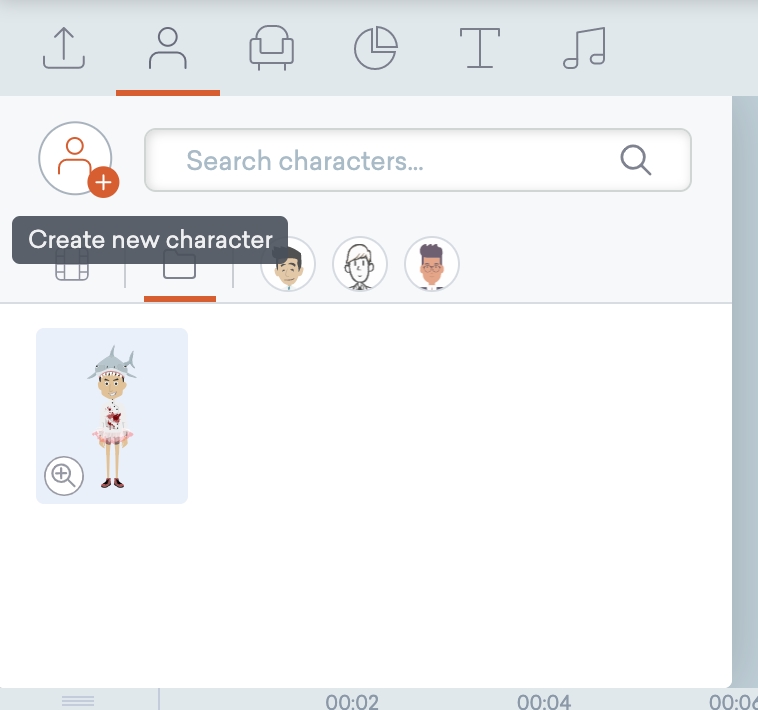
როგორც კი თქვენ გააკეთეთ ეს, მოგეკითხებათ, რა სტილში გსურთ თქვენი პერსონაჟის შექმნა. ბიზნეს გეგმის გარეშე, თქვენ ვერ შექმნით პერსონაჟს თანამედროვე სტილის გამოყენებით, მაგრამ შეგიძლიათ გამოიყენოთ ბიზნეს და დაფის შაბლონები. შემდეგ, თქვენ უნდა აირჩიოთ სხეულის ტიპი.
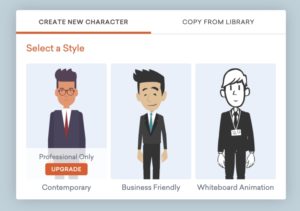

პირველ რიგში, პერსონაჟი იქნება ძალიან ნაზი - მაგრამ თქვენ შეგიძლიათ მასზე თითქმის ყველაფრის მორგება. ზედა მარჯვენა მხარეს არის პატარა პანელი სახის, ზედა, ქვედა და აქსესუარების ხატებით. თითოეულ მათგანს აქვს მრავალი ვარიანტი, რომელიც მოიცავს სიტუაციების დიაპაზონს.
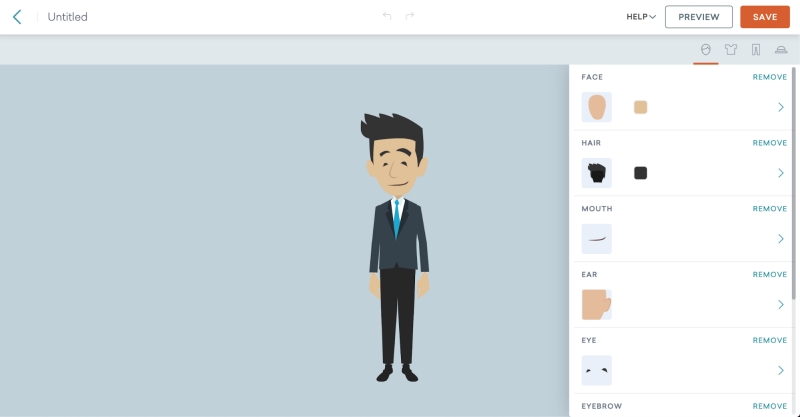
ამ შემთხვევაში, მე გავაერთიანე სიახლის ქუდი, მზარეულის პერანგი და მოცეკვავე ტუტუ საბრძოლო ჩექმებით და დიდი თვალებით, რათა გამომეჩინა დიაპაზონი. ხელმისაწვდომ ნივთებს.
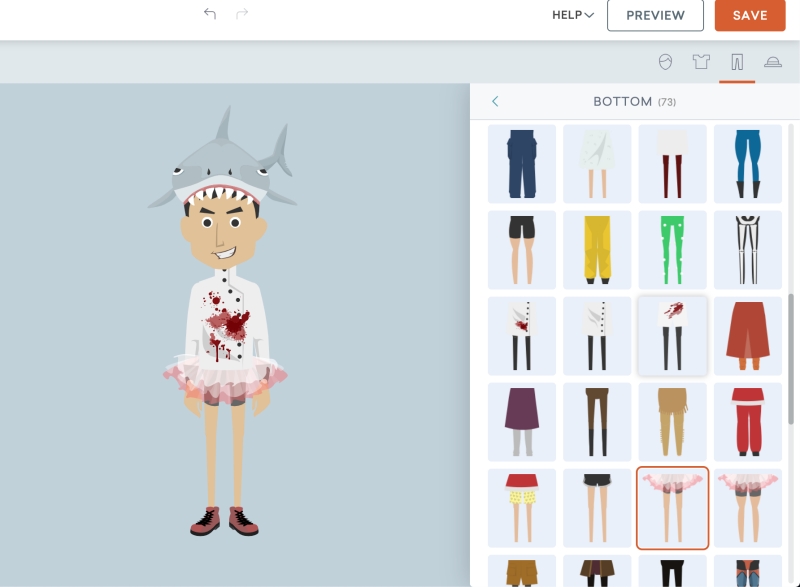
როგორც დაასრულებთ და შეინახავთ თქვენს პერსონაჟს, შეგიძლიათ დაამატოთ ისინი სცენაზე და გამოიყენოთ ღილაკები ზედა მარჯვენა კუთხეში პერსონაჟთან დაკავშირებული პოზის, ემოციისა და აუდიოს შესაცვლელად.
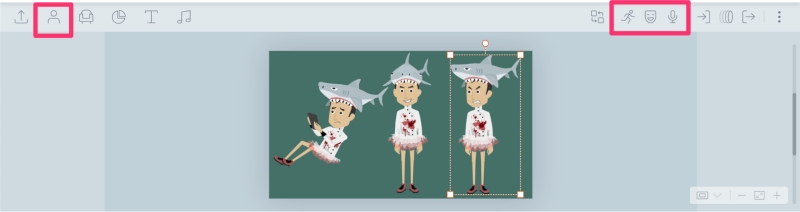
საერთო ჯამში, პერსონაჟის შემქმნელი არის ძალიან ძლიერი და, შესაძლოა, Vyond-ის ერთ-ერთი საუკეთესო თვისება.
შენახვა და amp;ექსპორტი
ყველას მოსწონს, ნახოს, თუ როგორ ხდება მათი ვიდეოს განვითარება, რაც ხდება, სწორედ აქ ჩნდება წინასწარი გადახედვის ფუნქცია. შეგიძლიათ ნებისმიერ დროს გადახედოთ, კონკრეტული სცენიდან ან თავიდანვე.
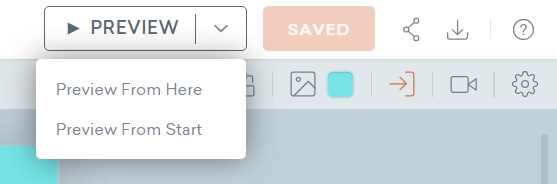
ზოგიერთი აპლიკაციისგან განსხვავებით, თქვენ არ შეგიძლიათ უბრალოდ გამოიყენოთ ვადები თქვენი ვიდეოს გასასუფთავებლად. გარდა ამისა, თითოეულ გადახედვას შორის არის ჩატვირთვის ხანმოკლე დრო.
თუ თქვენი ვიდეო კმაყოფილი ხართ, მაშინ დროა გამოაქვეყნოთ! ამის გაკეთების ორი გზა არსებობს: გაზიარება და ჩამოტვირთვა.
გაზიარებისას შეგიძლიათ უზრუნველყოთ ღია ბმული ან ინდივიდუალური ბმულის წვდომა თქვენს ვიდეოზე სამი წრის ღილაკზე დაჭერით ზედა მარჯვენა კუთხეში.
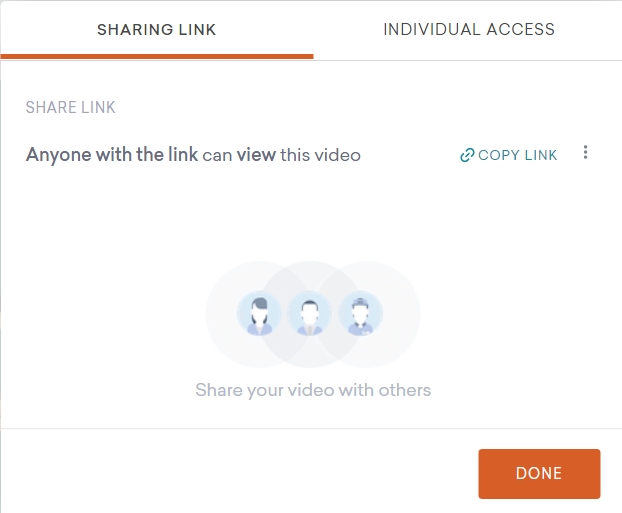
კონკრეტულ პირებზე წვდომის მინიჭება ასევე საშუალებას მოგცემთ მიანიჭოთ მათ რედაქტირებაზე წვდომა მხოლოდ ნახვის წვდომის ნაცვლად.
ასევე შეგიძლიათ აირჩიოთ თქვენი ვიდეოს ჩამოტვირთვა როგორც ფილმი ან ანიმაციური GIF (თითოეული შეზღუდულია გადახდის სხვადასხვა დონეზე). არსებობს ორი ხარისხის ვარიანტი - 720p და 1080p. თუ გიფს აირჩევთ, მაშინ გარჩევადობის ნაცვლად ზომები უნდა აირჩიოთ.
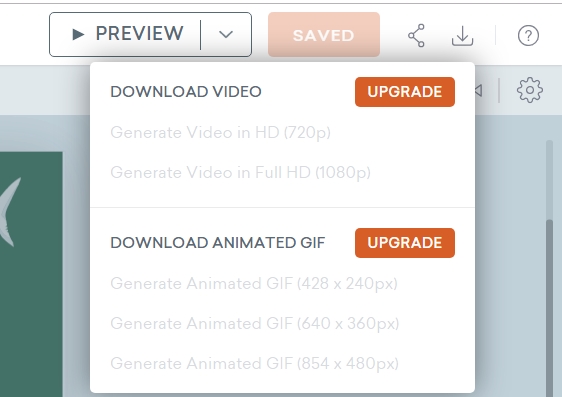
Vyond-ის ყველა ვიდეო ექსპორტირებულია 24 FPS სიჩქარით და ეს არ შეიძლება შეიცვალოს მესამე მხარის პროგრამებში ჩარევის გარეშე, როგორიცაა როგორც Adobe Premiere.
მხარდაჭერა
როგორც უმეტესი თანამედროვე პროგრამები, Vyond-ს აქვს FAQ და მხარდაჭერის დოკუმენტაციის ბიბლიოთეკა, რომელიც შეგიძლიათ დაათვალიეროთ კითხვებზე პასუხების მოსაძებნად (შეამოწმეთ აქ).
მათ ასევე აქვთ ელექტრონული ფოსტის მხარდაჭერა, რომელიცმუშაობს ჩვეულებრივ სამუშაო საათებში წყნარი ოკეანის სტანდარტული დროით. პირდაპირი ჩეთის მხარდაჭერა ასევე ხელმისაწვდომია, მაგრამ ხელმისაწვდომია მხოლოდ ბიზნეს დონის წევრებისთვის.
მე მივმართე მათ ელფოსტის მხარდაჭერას, როდესაც თავიდან ვერ გავარკვიე, როგორ ავტვირთო აუდიო. მათ მიპასუხეს ერთ სამუშაო დღეში და მიმაკავშირეს FAQ სტატიასთან, რომელმაც მოაგვარა პრობლემა.
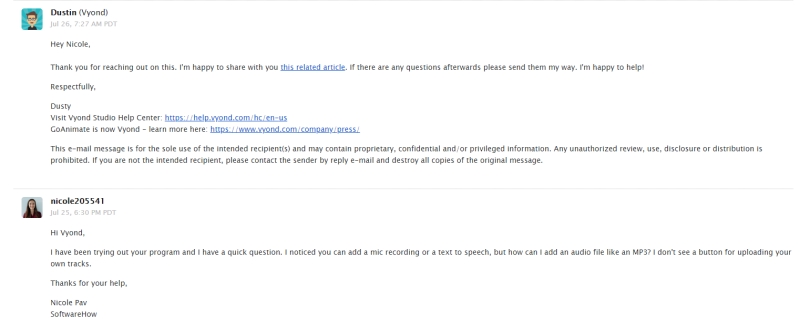
რადგან ჩემი თავდაპირველი შეტყობინება გაიგზავნა სამუშაო საათების მიღმა, მათ გაუგზავნეს ავტომატური დადასტურება, რომ შეტყობინება მიღებული იყო, და რეალური პასუხი მეორე დღეს. მე კმაყოფილი ვიყავი, რომ მივიღე მკაფიო და სწრაფი პასუხი.
ჩემი რეიტინგის მიღმა არსებული მიზეზები
ეფექტურობა: 5/5
ვიონდი კარგია რაში იგი შექმნილია. თქვენ შეგიძლიათ მარტივად შექმნათ ანიმაციური ვიდეოები მრავალ სტილში, დააკონფიგურიროთ ისინი გამორჩეულად და ეფექტურად გადასცეთ შეტყობინება შედარებით მარტივად. ის გაწვდით ყველა იმ ინსტრუმენტს, რომელიც გჭირდებათ წარმატებისთვის, მედიის მანიპულაციიდან დაწყებული დიდი აქტივების ბიბლიოთეკამდე.
ფასი: 3.5/5
Vyond ალბათ ყველაზე ძვირადღირებული ანიმაციაა. პროგრამული უზრუნველყოფა, რომელიც მე შევხვდი სხვადასხვა დაფის ანიმაციური ხელსაწყოების განხილვისას. უფასო გეგმა საერთოდ არ არსებობს - მხოლოდ მოკლე უფასო საცდელი ვერსია. ყველაზე დაბალანაზღაურებადი დონე არის $49 თვეში.
პროგრამული და გეგმის განსხვავებები არ არის საკმარისად დიდი, რომ გაამართლოს ასეთი ფასის ნახტომი - ბიზნეს გეგმა ხაზს უსვამს პირდაპირი ჩეთის მხარდაჭერას, გუნდურ თანამშრომლობას, შრიფტების იმპორტს და პერსონაჟების შემქმნელს. როგორც სარგებელი, მაგრამ რამდენიმეეს უკვე სტანდარტია დაბალი დონისთვის ნაკლებად ძვირი პროგრამული უზრუნველყოფისთვის.
გამოყენების სიმარტივე: 4/5
საერთოდ, ამ პროგრამული უზრუნველყოფის არჩევა ძალიან მარტივია. ის გვთავაზობს სწრაფ შესავალს განლაგებაში, როდესაც დაიწყებთ, და ამის მეტი არაფერი გჭირდებათ დასაწყებად. ყველაფერი საკმაოდ ინტუიციურია და დამალული მენიუს ერთადერთი შემთხვევა, რაც მე შევხვდი, იყო აუდიოს რედაქტირების მცდელობისას. თუმცა, მე დავამაგრე ერთი ვარსკვლავი, რადგან ვადები ვიდეო რედაქტირების ძირითადი კომპონენტია და ძალიან სამწუხარო იყო, რომ ვერ გავაფართოვე ის საკმარისად, რომ კომფორტულად მემუშავა.
მხარდაჭერა: 4/5
Vyond გვთავაზობს ხშირად დასმული კითხვებისა და ახსნა-განმარტებითი დოკუმენტების სტანდარტულ კომპლექტს მათი დახმარების გვერდზე, რომელიც კარგად არის ორგანიზებული და ადვილად საძიებო. მათ ასევე აქვთ ელ.ფოსტის მხარდაჭერა, თუ ვერ იპოვნეთ ის, რაც გჭირდებათ. ორივე საკმაოდ სტანდარტულია მსგავსი ვებ-ინსტრუმენტისთვის. და ბოლოს, ისინი გთავაზობთ პირდაპირი ჩეთის მხარდაჭერას, მაგრამ მხოლოდ ბიზნეს გეგმის მომხმარებლებისთვის. მიუხედავად იმისა, რომ ოდნავ შემაწუხებელია, მათი ელ.ფოსტის მხარდაჭერა საკმაოდ სწრაფია, ასე რომ თქვენ, ალბათ, არ დაგვიანდებათ.
პლუს, პროგრამული უზრუნველყოფა საკმაოდ ინტუიციურია მთლიანობაში, ასე რომ, დასაწყებად არ დაგჭირდებათ მხარდაჭერაზე დიდი იმედი. ერთად.
Vyond Alternatives
VideoScribe: VideoScribe ფოკუსირებულია თეთრი დაფის ვიდეოებზე, მაგრამ გთავაზობთ ბევრ იგივე ფუნქციას, როგორც Vyond, როგორიცაა დიდი აქტივების ბიბლიოთეკა, მორგებული მედია და მარტივი გამოსაყენებელი ინტერფეისი. ფასების სტრუქტურა ბევრიაუფრო მეგობრული ჰობისტების ან მოყვარულებისთვის, რომლებსაც აქვთ იგივე ფუნქციონირება. წაიკითხეთ ჩვენი სრული VideoScribe მიმოხილვა.
Adobe Animate: თუ გსურთ თქვენი ანიმაციის პროფესიონალურ დონეზე აყვანა, Adobe Animate არის ინსტრუმენტი, რომელიც მიგიყვანთ იქ. ეს არის ინდუსტრიის სტანდარტი ციცაბო სწავლის მრუდით და მოგიწევთ საკუთარი მედიის მიწოდება, მაგრამ შეგიძლიათ შექმნათ შესანიშნავი ანიმაციები, რომლებიც სცილდება უბრალო drag and drop პროგრამულ უზრუნველყოფას. შეგიძლიათ მიიღოთ პროგრამული უზრუნველყოფა თვეში 20 დოლარად, ან უფრო დიდი Creative Cloud პაკეტის ნაწილად. წაიკითხეთ ჩვენი სრული Adobe Animate მიმოხილვა.
Moovly: ინფორმაციულ ვიდეოზე ან ვიდეოს რედაქტირებაზე მეტი ფოკუსირებისთვის Moovly კარგი ვარიანტია. კონფიგურაცია თითქმის Vyond-ის იდენტურია, მაგრამ ვადები უფრო ძლიერია და Moovly უფრო რედაქტორია, ვიდრე შემქმნელი (თუმცა მას გააჩნია შაბლონები და აქტივები). წაიკითხეთ ჩვენი სრული Moovly მიმოხილვა.
Powtoon: თუ ანიმაციურ სტილს ანიჭებთ უპირატესობას თეთრი დაფის სტილს, Powtoon შეიძლება იყოს თქვენთვის სასურველი პროგრამა. ის ვებზე დაფუძნებულია ისევე, როგორც Vyond, მაგრამ ფუნქციონირებს როგორც პრეზენტაციის შემქმნელი და ვიდეო რედაქტორი. ის ასევე შეიცავს უფრო მეტ ვიდეო შაბლონს, ვიდრე კლიპის შაბლონებს. ასევე არსებობს სიმბოლოების მსგავსი გამოყენება, თუმცა ისინი არ არიან ისეთივე კონფიგურირებადი. წაიკითხეთ ჩვენი სრული Powtoon მიმოხილვა.
დასკვნა
Vyond არის პროგრამული უზრუნველყოფა, რომელსაც აქვს მრავალი მრავალფეროვნება და ძალა, მაგრამ აშკარად განკუთვნილია ბიზნესის ან საწარმოს მომხმარებლებისთვის. თვისებები, როგორიცააპერსონაჟების შემქმნელი დაეხმარა, რომ ის უნიკალური გახდეს მსგავსი პროგრამული უზრუნველყოფის ხალხში.
პროგრამა მარტივი გამოსაყენებელი და ძალიან ეფექტური იყო, ამიტომ გირჩევთ, თუ გსურთ, ცოტა დახარჯოთ.
3>მიიღეთ Vyond (სცადეთ უფასოდ)
მაშ, რას ფიქრობთ Vyond-ის ამ მიმოხილვაზე? სასარგებლოა თუ არა? დატოვეთ კომენტარი ქვემოთ.
განახლება.4.1 მიიღე Vyond (სცადე უფასოდ)რატომ მენდობი ამ მიმოხილვისთვის?
გასაგებია, იყო სკეპტიკურად განწყობილი - ბოლოს და ბოლოს, ყველას აქვს აზრი ინტერნეტში და არსებობს Vyond-ის რამდენიმე მიმოხილვა. რატომ უნდა ზრუნავდე ჩემზე?
პასუხი მარტივია - მე რეალურად ვცდი ჩემს მიერ მიმოხილულ პროდუქტებს, რადგან მე შენსავით მომხმარებელი ვარ. მე მინდა ვიცოდე, რაში ვხვდები, სანამ რაიმეს გადავიხდი (ან სანამ ჩემს ელფოსტას სპამი შევავსებდი „უფასო საცდელებიდან“ უბრალოდ რაღაცის გამოსაცდელად). მე მიმოვიხილე მრავალი ანიმაციური ინსტრუმენტი, ასე რომ, მე ვიცნობ სხვადასხვა პროდუქტს და შემიძლია გამოვყო თითოეული მათგანის საუკეთესო და უარესი. ვინაიდან მე თვითონ ვცდილობ ყველაფერს, თქვენ მიუკერძოებლად უყურებთ ყველა მახასიათებელს.
ამ მიმოხილვის თითოეული სკრინშოტი არის ჩემი საკუთარი ტესტირებიდან, ხოლო კომენტარები პირადი გამოცდილებიდან მოდის. როგორც მტკიცებულება, აქ არის ჩემი ანგარიშის დამადასტურებელი ელფოსტის სკრინშოტი:
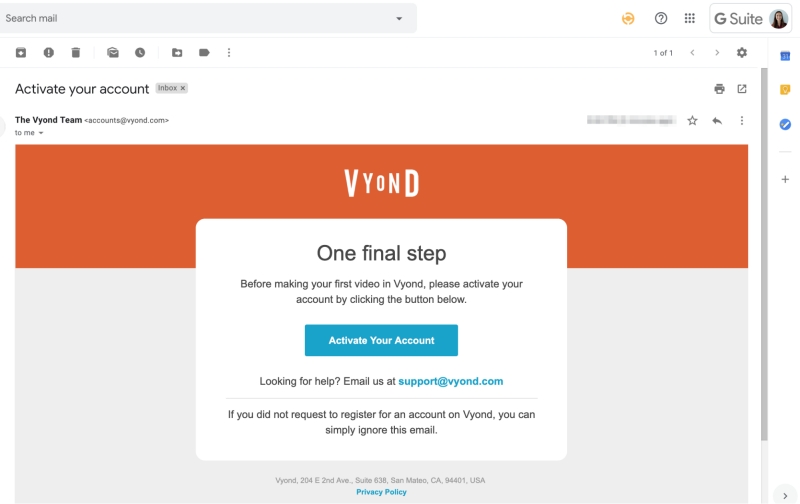
საერთო ჯამში, სასიამოვნოა გყავდეთ რეალური ადამიანი და არა მარკეტინგის გუნდი, რომელიც დაგეხმარებათ გადაწყვიტოთ, არის თუ არა პროგრამა თქვენთვის შესაფერისი.
Vyond მიმოხილვა: რა არის თქვენთვის?
Dashboard & ინტერფეისი
როდესაც პირველად გახსნით Vyond-ს, თქვენ მოგხვდებათ დაფა, სადაც შეგიძლიათ ნახოთ ყველა თქვენი ვიდეო.
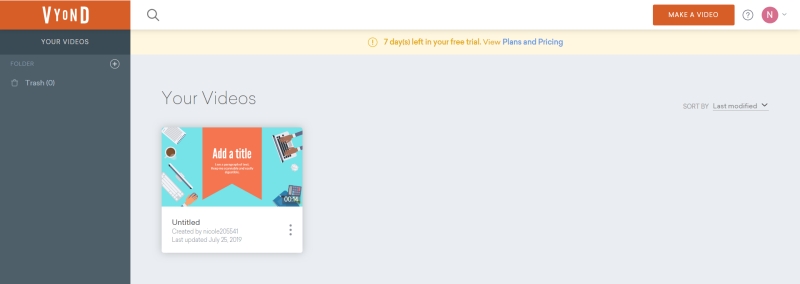
ზედა მარჯვენა ნარინჯისფერი ღილაკი საშუალებას მოგცემთ დაიწყოთ ახლის დამზადება. როდესაც დააჭერთ, მოგეთხოვებათ სტილის არჩევა.
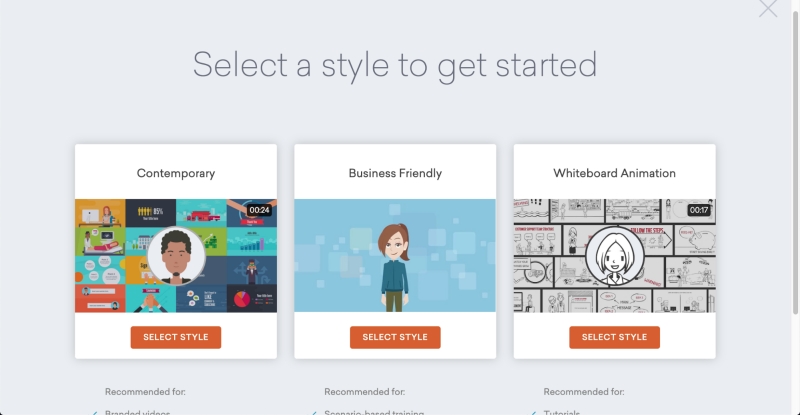
თქვენ გაქვთ სამი ვარიანტი: თანამედროვე, ბიზნესიმეგობრული და დაფა. თანამედროვე სტილი ფოკუსირებულია ბრტყელი დიზაინის ხატებზე და ინფოგრაფიკაზე, ხოლო ბიზნეს სტილს ცოტა მეტი სიღრმე აქვს. თეთრი დაფის სტილი, რომელიც იყენებს ხელით დახატულ ან ნახატზე გამოსახულ გრაფიკას და ანიმაციას.
ვიდეო რედაქტორის რამდენიმე ძირითადი განყოფილებაა: აქტივების ბიბლიოთეკა, აქტივების თვისებები, ტილო, ქრონოლოგი და ხელსაწყოების პანელი.
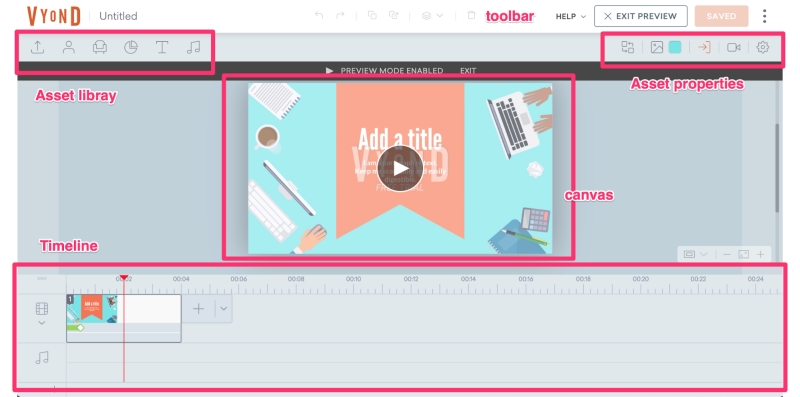
ჩვენ განვიხილავთ თითოეულ მათგანს და როგორ გამოვიყენოთ ისინი.
ხელსაწყოების პანელი
ინსტრუმენტთა პანელი ყველა პროგრამის კლასიკური ფუნქციაა. ის შეიცავს თქვენს ძირითად ღილაკებს გაუქმების, ხელახლა, კოპირებისა და ჩასმისთვის. Vyond-ს ასევე აქვს ღილაკი „შეკვეთისთვის“, რომელიც საშუალებას გაძლევთ მოათავსოთ ელემენტები ერთმანეთის ზემოთ ან ქვემოთ, და წაშლის ღილაკი.

ასევე შეგიძლიათ გამოიყენოთ ცხელი კლავიშები, როგორიცაა CTRL C და CTRL V ამ მოქმედებების შესასრულებლად, თუ თქვენ არ ხართ ზედმეტი დაწკაპუნების მოყვარული.
ქრონოლოგია
დროის ხაზი არის სადაც შეგიძლიათ განათავსოთ ელემენტები ვიდეოს შესაქმნელად, დაამატოთ ეფექტები ან გადასვლები და მართოთ თქვენი ვიდეოს ნაკადი.
დროის ხაზს აქვს ორი ძირითადი ფენა: ვიდეო და აუდიო. ასევე არის + და – ღილაკი, რომელიც საშუალებას მოგცემთ გაადიდოთ ან შეამციროთ დროის ხაზი.
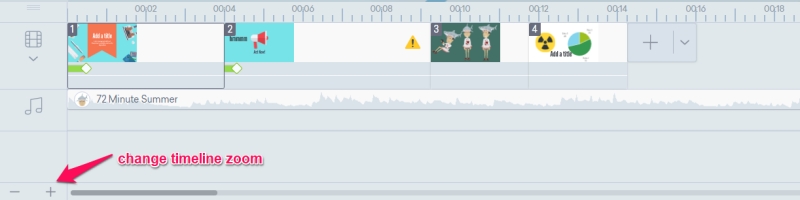
ვიდეოს რიგში ნახავთ ყველა თქვენს კლიპს, რომელსაც თქვენ' დავამატეთ და აუდიო მწკრივში ნახავთ ნებისმიერ აუდიო ჩანაწერს. თუმცა, შეგიძლიათ გააფართოვოთ ვადები თითოეული კლიპის ქვენაწილების სანახავად. უბრალოდ დააწკაპუნეთ ისარს ვიდეოს ხატულაზე.
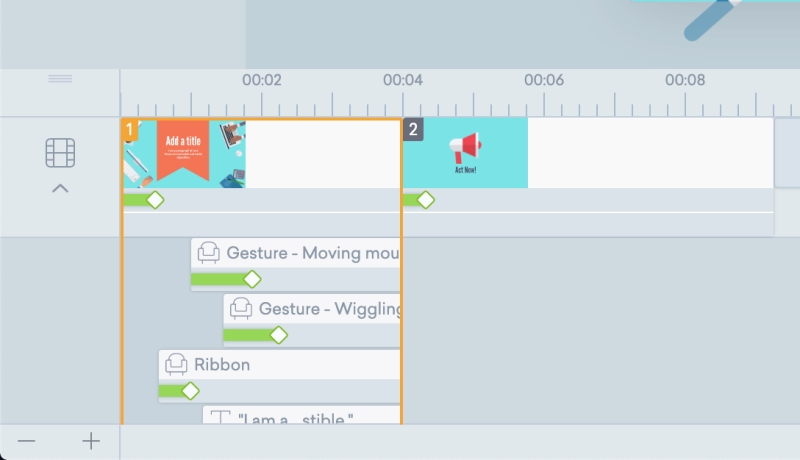
თითოეულ სცენას აქვს სხვადასხვა კომპონენტი, როგორიცაა ტექსტი და გრაფიკა. შიჩამოსაშლელი ხედით, თქვენ შეგიძლიათ მართოთ ეს ყველაფერი ინდივიდუალურად, გადაათრიეთ და ჩააგდეთ შესაბამის დროში, ან გადასვლის ეფექტების დამატებით. თუმცა ერთი იმედგაცრუებული რამ არის ის, რომ თუ თქვენს სცენას ბევრი ელემენტი აქვს, მათზე წვდომისთვის მოგიწევთ პატარა ფანჯარაში გადახვევა, რადგან ვადები მხოლოდ გარკვეულ წერტილამდე ფართოვდება. ეს შეიძლება ძალიან სწრაფად იყოს დამღლელი.
თქვენს ობიექტებზე ან სცენებს ეფექტების დასამატებლად ჯერ აირჩიეთ ელემენტი. შემდეგ გადადით ეკრანის ზედა მარჯვენა მხარეს. არსებობს სამი ღილაკი: enter, მოძრაობის გზა და გასვლა.

პირველი შეიძლება გამოყენებულ იქნას enter ეფექტის დასამატებლად, მეორეს შეუძლია შექმნას მორგებული მოძრაობა ეკრანზე და ბოლო განსაზღვრავს გასასვლელს. ეფექტი. ეს ეფექტები გამოჩნდება მწვანე ზოლების სახით ელემენტზე ვადებში და შეგიძლიათ დაარეგულიროთ მათი სიგრძე ზოლის გადათრევით. არსებობს დაახლოებით 15 გარდამავალი ეფექტი (არ შედის დიზაინის გადაბრუნება, ანუ წაშალეთ მარჯვნივ და წაშალეთ მარცხნივ).
შაბლონები
Vyond გთავაზობთ შაბლონების დიდ ბიბლიოთეკას. ბევრი პლატფორმისგან განსხვავებით, რომლებიც ცდილობენ შესთავაზონ შაბლონი მთელი ვიდეოსთვის, Vyond გთავაზობთ მინი შაბლონებს, რომლებიც შეიძლება გამოყენებულ იქნას კონკრეტული სცენებისთვის. ეს ცოტა უფრო სასარგებლო და მრავალმხრივი ჩანს. ნაკლებად სავარაუდოა, რომ იგივეს ხელახლა შექმნით და სწრაფი რედაქტირების უამრავი ვარიანტი გაქვთ.
თარგის დასამატებლად შეგიძლიათ დააჭიროთ ღილაკს + ბოლო სცენის გვერდით ვადებში. თქვენ ნახავთ შაბლონებს, რომლებიც გამოჩნდება ზემოთვადები.
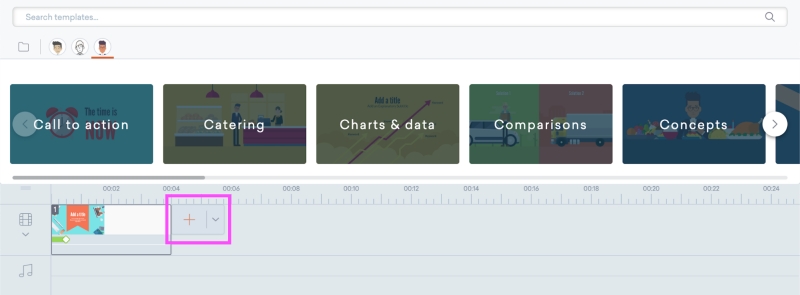
არსებობს შაბლონის სტილის სამი ხატი - ბიზნესი, თანამედროვე და დაფა. თითოეული ამ კატეგორიის ქვეშ არის ჯგუფები შაბლონებისთვის. მაგალითად, ამ სურათზე შეგიძლიათ იხილოთ ჯგუფები "call to action", "catering" და "charts". თითოეულ ჯგუფს აქვს რამდენიმე შაბლონი, რომლებზეც შეგიძლიათ დააწკაპუნოთ, რომ დაამატოთ ისინი თქვენს ვიდეოში.
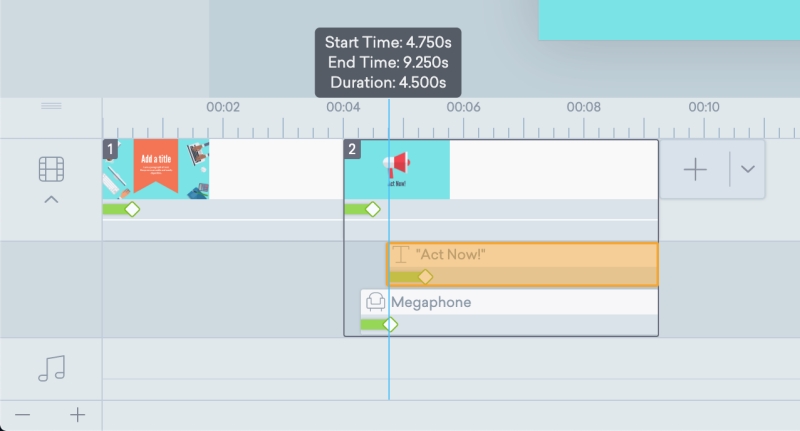
როგორც შაბლონს დაემატება, შეგიძლიათ შეცვალოთ სიტყვები და სურათები, ან დაარედაქტიროთ, როდესაც სხვადასხვა ასპექტები ხდება ვიდეოში. ვადები. ერთი რამ, რაც არ მომეწონა შაბლონებში იყო ის, რომ თუ მოგწონთ კონკრეტული შაბლონი ერთი სტილიდან, ის შეიძლება არ იყოს ხელმისაწვდომი სხვაში. მაგალითად, თანამედროვე სტილს აქვს მოწოდება მოქმედების კატეგორიაში 29 შაბლონით, მაგრამ დაფის სტილს შესაბამისი კატეგორიაც კი არ აქვს.
ეს შეიძლება დაეხმაროს მომხმარებლებს თითოეული სტილის გამოყენებაზე კონკრეტული მიზნით. (მაგალითად, დაფის ვიდეოები საგანმანათლებლო და თანამედროვე ვიდეოები მარკეტინგისთვის), მაგრამ ეს ცოტა იმედგაცრუებულია.
აქტივები
აქტივების ბიბლიოთეკა ძალზე მნიშვნელოვანია, თუ არ აპირებთ თქვენი შექმნას. საკუთარი გრაფიკა. განსაკუთრებით მსგავსი ინსტრუმენტებით, მოსალოდნელია, რომ თქვენ არ იყენებთ პროფესიონალ ანიმატორს და გსურთ ხელმისაწვდომი რესურსების კარგი ბიბლიოთეკა. Vyond შესანიშნავ საქმეს აკეთებს, რაც უზრუნველყოფს რეკვიზიტების, სქემების, ტექსტის და აუდიო აქტივების კარგ მრავალფეროვნებას. მათ ასევე ჰყავთ სპეციალური პერსონაჟების შემქმნელი (რომლის შესახებაც შეგიძლიათ მეტი წაიკითხოთქვემოთ).
ვერ იპოვით თქვენთვის საჭირო ნივთს? თქვენ შეგიძლიათ ატვირთოთ თქვენი საკუთარი მედია ასევე მარცხენა მარცხენა მხარეს მდებარე ატვირთვის ღილაკის გამოყენებით.
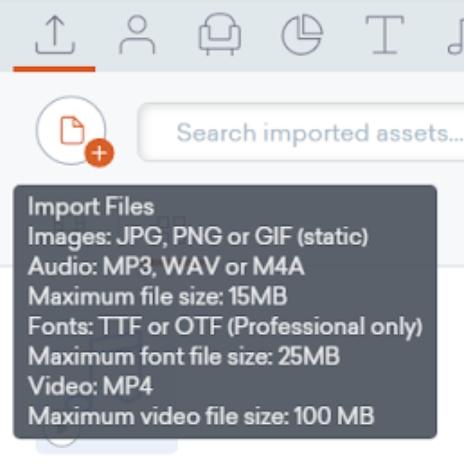
შეგიძლიათ ატვირთოთ JPG და PNG ჩვეულებრივად, მაგრამ თქვენ მიერ ატვირთული ნებისმიერი GIF არ იქნება ანიმაციური. მხარდაჭერილია ჩვეულებრივი აუდიო ფორმატები, როგორიცაა MP3 და WAV, ასევე ვიდეოები MP4 ფორმატში. თუმცა ზოგიერთი ფაილის ზომის შეზღუდვები მოქმედებს. ნებისმიერი მედია, რომელსაც ატვირთავთ, ხელმისაწვდომი იქნება ატვირთვის ჩანართში თქვენს ვიდეოზე დასამატებლად.
რეკვიზიტები
რეკვიზიტები არის ელემენტები, რომლებიც შეგიძლიათ გამოიყენოთ სცენის დასაყენებლად, როგორიცაა ცხოველები , საგნები ან ფორმები. Vyond ანაწილებს მათ რეკვიზიტებს სტილის და შემდეგ ჯგუფის მიხედვით. არის დაახლოებით 3800 ბიზნეს რეკვიზიტი, 3700 დაფაზე და 4100 თანამედროვე. ისინი შემდგომში იყოფა ჯგუფებად, როგორიცაა „ცხოველები“ ან „შენობები“
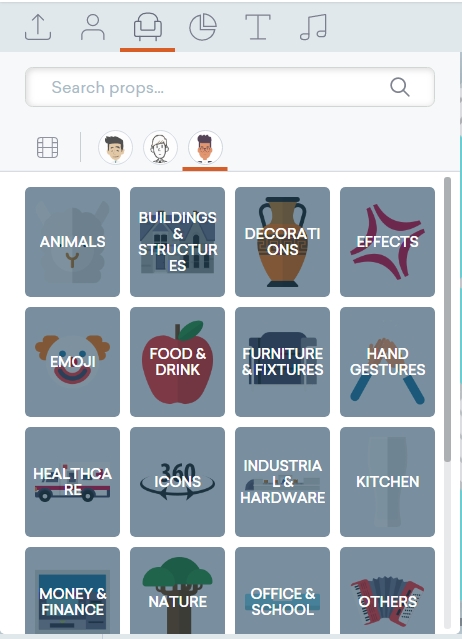
ზოგიერთი კატეგორია არ არის ხელმისაწვდომი ყველა სტილში. მაგალითად, "ეფექტები" უნიკალურია თანამედროვე სტილისთვის და "რუკები" უნიკალურია თეთრი დაფის რეჟიმში. თქვენ ურევთ სხვადასხვა სტილის ობიექტებს თქვენს ვიდეოში, მაგრამ ისინი შეიძლება ცოტათი უადგილოდ გამოიყურებოდეს.
საყრდენის დასაყენებლად, უბრალოდ გადაათრიეთ და ჩამოაგდეთ თქვენს ტილოზე.
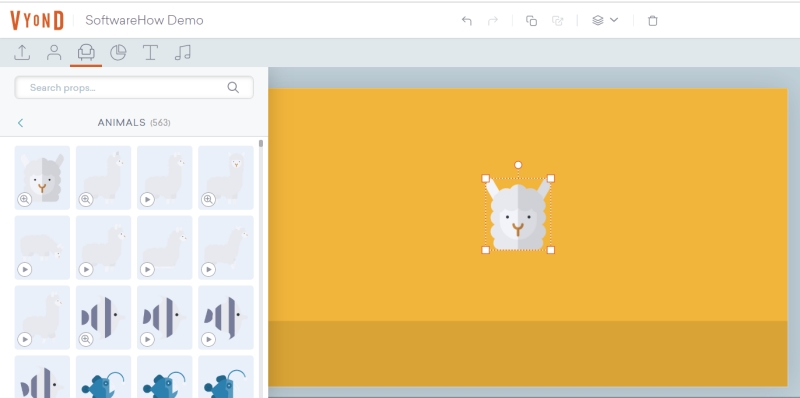
თქვენ შეგიძლიათ გამოიყენოთ სახელურები გრაფიკის გადასატანად ან ზომის შესაცვლელად, როგორც გსურთ. თუ გსურთ მისი ხელახლა შეღებვა, თქვენ უნდა გადახვიდეთ აქტივების ზოლში ზედა მარჯვენა კუთხეში და აირჩიოთ ახალი სქემა. როგორც ჩანს, უმეტესად, თუ არა ყველა, გრაფიკის ხელახლა შეღებვა შესაძლებელია.

დიაგრამები
დიაგრამები მონაცემების დემონსტრირების საყრდენია. ეს აქტივები არისყველაზე შეზღუდული, დიაგრამის მხოლოდ რამდენიმე სტილის არჩევით.
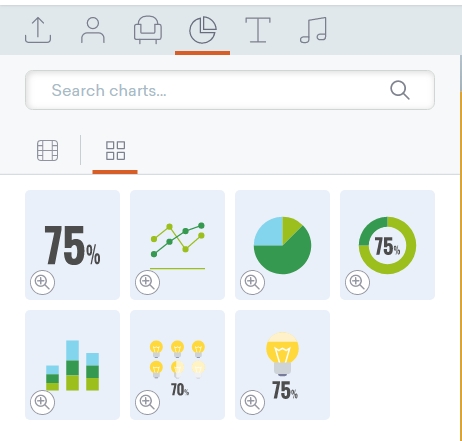
სამართლიანი რომ ვიყოთ, უფრო რთული დიაგრამები ალბათ რთული გამოსაყენებელი და ნათლად ახსნა იქნება ვიდეო ფორმატში. მრიცხველი დიაგრამა აცოცხლებს პროცენტის ზრდას ან შემცირებას, ხოლო წრიული დიაგრამა აჩვენებს სხვადასხვა სეგმენტებს და მათ მნიშვნელობებს. ყველა დიაგრამას აქვს სპეციალიზებული აქტივების პანელი თქვენთვის სასურველი მონაცემების შესაყვანად.
ტექსტი
სხვა ანიმაციურ ინსტრუმენტებთან შედარებით, ვგრძნობ, თითქოს Vyond გთავაზობთ ტექსტის ძალიან შეზღუდულ ვარიანტებს. ტექსტი გთავაზობთ რამდენიმე ნაგულისხმევ სტილს დასაწყებად და თქვენ შეგიძლიათ შეცვალოთ სტანდარტული რაღაცეები, როგორიცაა თამამი, ხაზგასმული და შრიფტის ფერი ან ზომა.
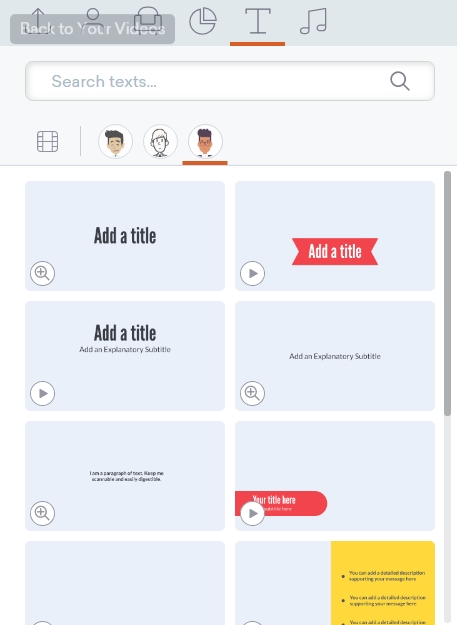
თუმცა, Vyond ოდნავ განსხვავდება სხვა ანიმაციური პროგრამებისგან. ის არ გაძლევთ საშუალებას ატვირთოთ თქვენი საკუთარი შრიფტები, თუ არ გადაიხდით ბიზნეს გეგმის საფასურს, და სანაცვლოდ გიზღუდავთ დაახლოებით 50 წინასწარ დაინსტალირებული შრიფტით.
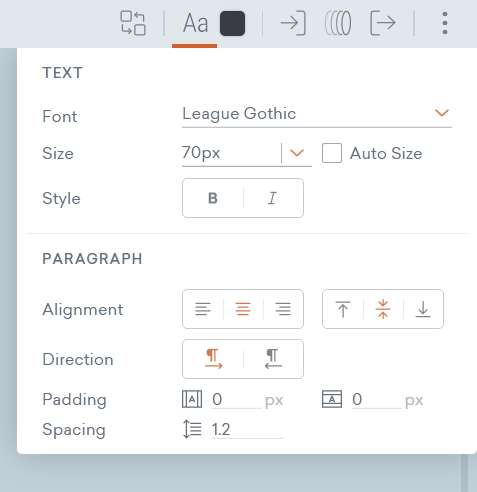
ზოგადად საკმარისი მრავალფეროვნებაა, რომ თქვენც ვერ იპოვით საკუთარ თავს. გაჭედილია, მაგრამ თუ თქვენი კომპანია იყენებს მორგებულ შრიფტს ან თუ თქვენ ასრულებთ კლიენტის მუშაობას და გჭირდებათ რაიმე კონკრეტული, ეს უხეში იქნება განახლების გარეშე.
აუდიო
აქტივის ბოლო ტიპია აუდიო, რომელიც მოიცავს ხმოვან ეფექტებს, ფონურ ტრეკებს და ხმოვან გადაღებებს.
Vyond შეიცავს რამდენიმე აუდიო ჩანაწერს თავის პროგრამასთან ერთად. არის 123 ფონური სიმღერა და 210 ხმოვანი ეფექტი, რაც საკმაოდ მრავალმხრივი ბიბლიოთეკაა. ისინი ასევე საკმაოდ მრავალფეროვანია ძალიან ბევრი ვარიაციის გარეშე(ანუ, როგორც მაუსის დაწკაპუნება 1, მაუსის დაწკაპუნება 2), ასე რომ თქვენ შეგიძლიათ ველოდოთ, რომ დაფარულია პოტენციური ხმების ფართო სპექტრი.
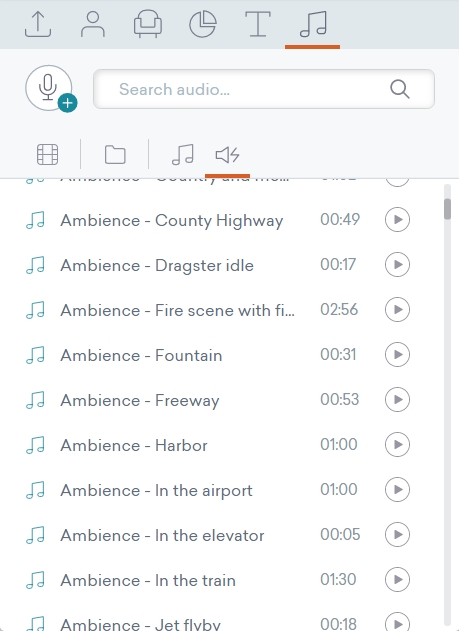
შეგიძლიათ დაამატოთ რომელიმე ამ ტრეკიდან თქვენს ქრონოლოგიში გადატანით, სადაც მათი შემცირება ან გადაადგილება შესაძლებელია გადმოწევით. თქვენ ასევე შეგიძლიათ დაამატოთ ხმები კონკრეტულ სცენაზე, ნაცვლად იმისა, რომ დატოვოთ ისინი მთავარ აუდიო ვადებში. თუ თქვენთვის საჭირო ნივთს ვერ იპოვით, ასევე შეგიძლიათ ატვირთოთ თქვენი საკუთარი აუდიო (როგორც ზემოთ იყო აღწერილი).
ხმის ან ტექსტის დასამატებლად სამეტყველო კლიპში, შეგიძლიათ დააჭიროთ მიკროფონის ღილაკს აუდიო ჩანართი.
თუ ხმას აირჩევთ, შეგიძლიათ ჩაწეროთ თქვენი სკრიპტი პატარა ველში და შემდეგ ჩაწეროთ საკუთარი თავი წითელი ჩანაწერის ღილაკის გამოყენებით. თუ აირჩევთ ტექსტს მეტყველებამდე, შეგიძლიათ ჩაწეროთ სტრიქონი ველში, აირჩიოთ ხმა ჩამოსაშლელი სიიდან და შემდეგ დააჭიროთ რობოტის ღილაკს მის ჩასაწერად.
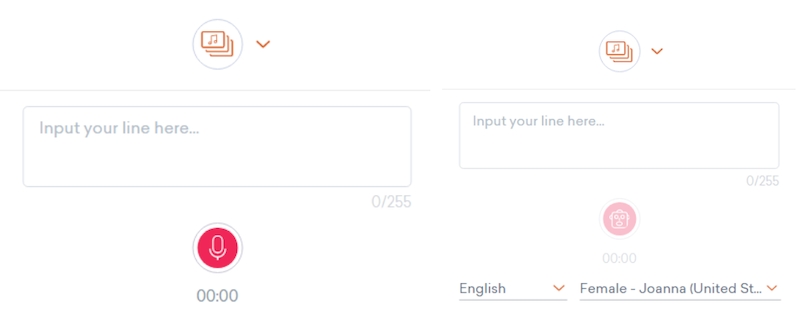
Vyond გამოიწვევს სიმბოლოების ტუჩის სინქრონიზაციას. თქვენ მიერ დამატებულ ნებისმიერ სამეტყველო აუდიოზე, ჩაწერილი თუ ტექსტი მეტყველებაზე, თუ აკავშირებთ სიმბოლოსა და კლიპს სიმბოლოების თვისებებში.
თვისებები
ყველა ელემენტი, რომელსაც დაამატებთ აქვს თვისებები, რომელთა რედაქტირება შესაძლებელია, რათა ის უნიკალური იყოს და უკეთ მოერგოს თქვენს ვიდეოს. ეს თვისებები გამოჩნდება ეკრანის ზედა მარჯვენა კუთხეში, სადაც ღილაკები რეგულარულად იცვლება თქვენს მიერ არჩეულიდან გამომდინარე.
სამი ღილაკი სტანდარტულია ყველა ელემენტისთვის: შეყვანის ეფექტი, მოძრაობის გზა და გარე ეფექტი. ესენი ზოგადად ყველაზე შორს არიანუფლება.
პერსონაჟები:

პერსონაჟები შეიძლება შეიცვალოს, მიეცეს პოზა, გამოთქმა ან დიალოგი. ეს საშუალებას გაძლევთ განასხვავოთ თქვენი პერსონაჟი სხვებისგან და დაეხმაროთ მას მარტივად მოერგოს თქვენს ვიდეოს სცენარს.
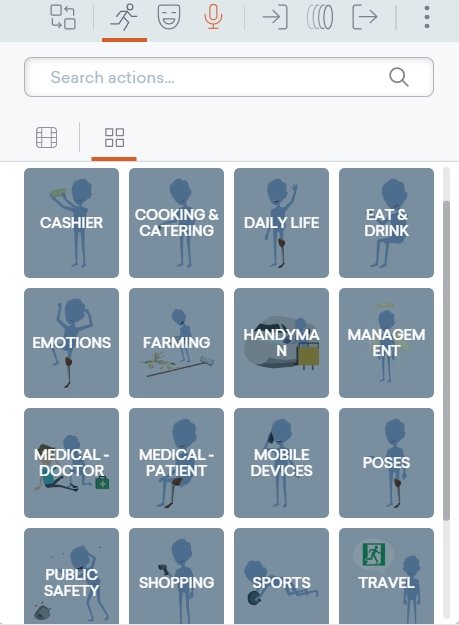
რეკვიზიტები:

რეკვიზიტები შეიძლება შეიცვალოს ან ფერი შეიცვალა. შეცვლა საშუალებას გაძლევთ შეცვალოთ საყრდენი სხვა ნივთით თქვენი ანიმაციების წაშლის გარეშე და amp; გადასვლები, ხოლო ფერის შეცვლა საშუალებას გაძლევთ ხელახლა გააფერადოთ საყრდენი თქვენი ვიდეოს ფერთა სქემის შესატყვისად.
დიაგრამები:

დიაგრამები შეიძლება შეიცვალოს, მიიღოთ მონაცემები, მხარდაჭერა მრავალი პარამეტრი და მხარს უჭერს ჩვეულებრივი ტექსტური ობიექტის ყველა ტექსტურ ვარიაციას, როგორიცაა შრიფტი და ფერი.
ტექსტი:

შეგიძლიათ შეცვალოთ ტექსტი, შეცვალოთ მისი თვისებები და შეცვალეთ ფერი. ყველაფერი ხელმისაწვდომია ვერტიკალური გასწორებიდან შრიფტის ზომამდე, ასე რომ, პერსონალიზაციის უამრავი ვარიანტია.
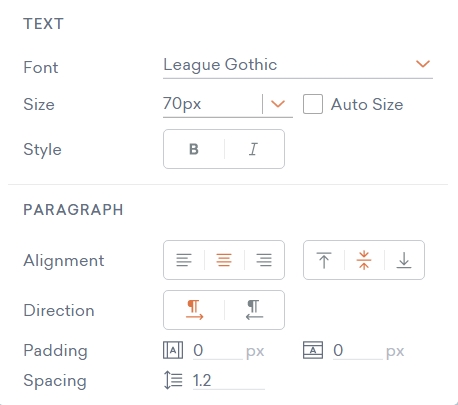
აუდიო:
აუდიო კლიპებს რეალურად არავითარი თვისებები არ გააჩნიათ. გაცვლის გარდა. ეს ძირითადად იმიტომ ხდება, რომ აუდიო კლიპებს არ აქვთ ვიზუალური კომპონენტი. თუ გსურთ დაამატოთ fading, თქვენ უნდა დააწკაპუნოთ მარჯვენა ღილაკით კლიპზე > პარამეტრები > ქრებოდა . პროცესი ცოტათი ზედმეტად რთულია, თუ გავითვალისწინებთ რამდენად სწორია დანარჩენი პროგრამული უზრუნველყოფა.
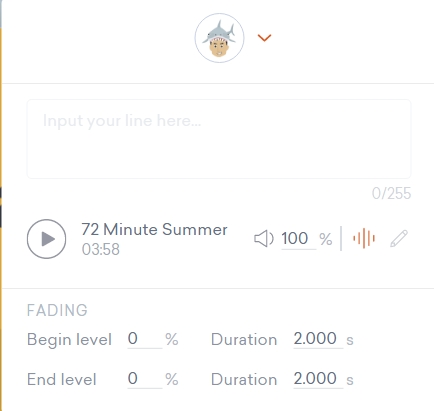
პერსონაჟების შემქმნელი
გმირების შემქმნელი არის Vyond-ის მთავარი მახასიათებელი და რით განსხვავდება იგი სხვა ანიმაციებისგან. პროგრამები. ეს ფუნქცია საშუალებას გაძლევთ შექმნათ მრავალჯერადი გამოყენება

